Los usuarios han informado en diferentes foros de ayuda que se encuentran con el temido Subida bloqueada. Debes iniciar sesión mensaje de error.
Como sugiere el título del error, este error aparece cuando los usuarios intentan cargar cualquier archivo en su cuenta de OneDrive y ha hecho que mucha gente se enoje mucho. Es comprensible que surjan frustraciones al lidiar con un problema como este.
Esto es lo que un usuario dijo sobre este error en los foros de Microsoft Answers:
Yo uso en Mi computadora portátil OneDrive para mi cuenta personal, una cuenta escolar de Office 365 y otra cuenta de trabajo de Office 365. Cada vez que trato de trabajar con un archivo de OneDrive en Excel y trato de guardarlo, Excel muestra este error:Subida bloqueada. Debes iniciar sesión.
Realmente me molesta y no me deja trabajar en ningún documento que tenga. ¿Alguien tiene una solución??
Este problema podría deberse a una variedad de razones, pero en el artículo de corrección de hoy compilamos algunos de los mejores métodos para que intente solucionar este problema. Siga leyendo para conocer más detalles.
1. Asegúrese de que Windows 10 tenga instaladas todas las actualizaciones disponibles
- presione el Win + X llaves -> elegir Configuraciones.
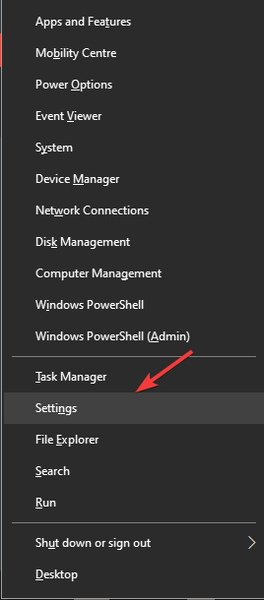
- Haga clic en el Actualización y seguridad opción.
- Seleccione la pestaña Actualización de Windows.
- Haga clic en Buscar actualizaciones.
- Instale todas las actualizaciones encontradas siguiendo las instrucciones en pantalla.
- Reinicie su PC y verifique si el problema persiste.
2. Intente usar Office para sincronizar sus archivos
- Haga clic derecho en el OneDrive icono de nube que se encuentra dentro de la barra de tareas de Windows 10.

- Hacer clic Configuraciones.
- Seleccione la pestaña Office -> marque la casilla junto a la opción Usar aplicaciones de Office para sincronizar archivos que abro.
- En la ventana recién abierta -> habilite la opción Permítame elegir combinar los cambios o conservar ambas copias.
- Haga clic en el Okay botón para aplicar la configuración.
- Reinicia tu PC y compruebe si el problema persiste.
¿Se encuentra con el código de error de Onedrive 0x8004de34? Prueba estos pasos
3. Elimina la caché del Centro de carga de Microsoft Office.
- Haga clic en el cuadro de búsqueda de Cortana -> escriba centro de carga de oficina -> elige la primera opción.
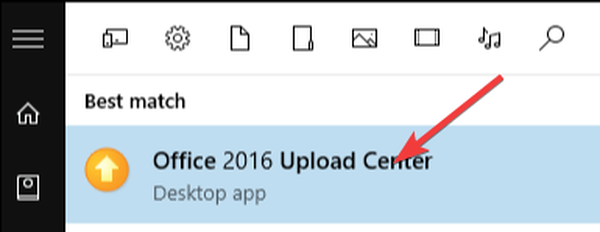
- Dentro de la página principal del centro de carga -> haga clic en Configuraciones.
- Desplácese hacia abajo y seleccione el Configuración de caché opción.
- Hacer clic Eliminar archivos en caché -> siga las instrucciones en pantalla para completar el proceso.
- Reinicie su PC e inicie sesión en su cuenta de OneDrive nuevamente.
- Verifique si el problema se ha resuelto cargando algunos archivos.
4. Desconecte su PC de la cuenta de OneDrive
- Botón derecho del ratón el icono de la nube de OneDrive que se encuentra en el Bandeja del sistema.
- Escoger Configuraciones.
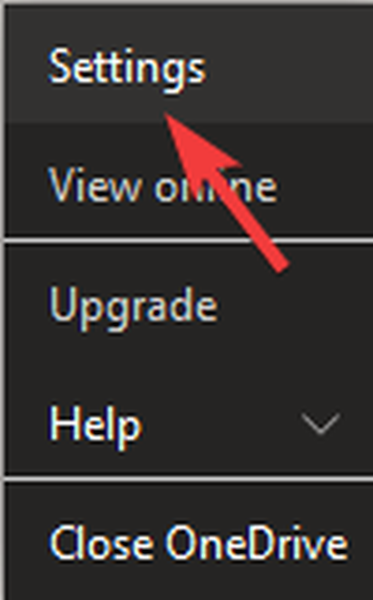
- Selecciona el Cuenta lengüeta -> clic Desvincular esta PC.
- Confirma que quieres realizar esta acción..
- Reiniciar su PC e inicie sesión en su cuenta de OneDrive.
- Esto debería resolver el error de carga encontrado anteriormente..
Esperamos que los métodos presentados en esta guía de corrección hayan resultado útiles en su situación y que el Error de carga bloqueada de OneDrive está arreglado.
Asegúrese de seguir de cerca los pasos presentados en esta guía y háganos saber si tiene alguna otra sugerencia. Puede hacer esto dejando un comentario en la sección que se encuentra debajo de este artículo..
Preguntas frecuentes: Obtenga más información sobre OneDrive
- Que es OneDrive?
OneDrive es un servicio en la nube en línea creado por Microsoft y es parte del paquete de Microsoft Office.
- ¿Existen alternativas a OneDrive??
Sí, hay muchos servicios en la nube en línea que también tienen planes gratuitos..
- ¿Por qué no puedo conectarme a OneDrive??
Los problemas de inicio de sesión con OneDrive son bastante comunes, especialmente si tiene problemas con su red.
- onedrive
 Friendoffriends
Friendoffriends



